Ha csak maga a módszer érdekli, nyugodtan hagyja ki ezt a részt, és lépjen közvetlenül a "Hogyan" szakaszba.
Mi az AHCI vezérlő?
Az AHCI az Advanced Host Controller Interface rövidítése.Az interfész technikai kifejezése lehetővé teszi a szoftver számára, hogy kommunikáljon a soros ATA -val.Ezek az összekapcsolási (PCI) szintű eszközök a rendszermemóriában ésSATA Közepes tárhelyPerifériás összetevők, amelyek az adatokat mozgatják .
Most, hogy megértettük a szabványos SATA AHCI vezérlőt, közvetlenül megértjük, hogyan kell frissíteni.
A szabványos SATA AHCI vezérlő frissítése
módszer 1.Kézi frissítés az eszközkezelő segítségével
Az illesztőprogram manuális frissítéséhez kövesse az alábbi lépéseket:
- Határozza meg a Sata vezérlő gyártóját.
- MenjA gyártóéHivatalos honlapján.
- Határozza meg a Windows verzióját (például 32 bites Windows)
- Keresse meg a Windows verziójának megfelelő illesztőprogramot.
- Töltse le manuálisan az illesztőprogramot.
- Miután letöltötte a rendszerhez megfelelő illesztőprogramot, kattintson duplán a letöltött fájlra, és kövesse a képernyőn megjelenő utasításokat az illesztőprogram telepítéséhez.
Az illesztőprogram telepítésének lépései
Az illesztőprogram telepítéséhez kövesse az alábbi lépéseket:
- Használja a Windows gyorsbillentyűit Win + X Indítsa el az ugrólistát, és válassza a lehetőséget Eszközkezelő.
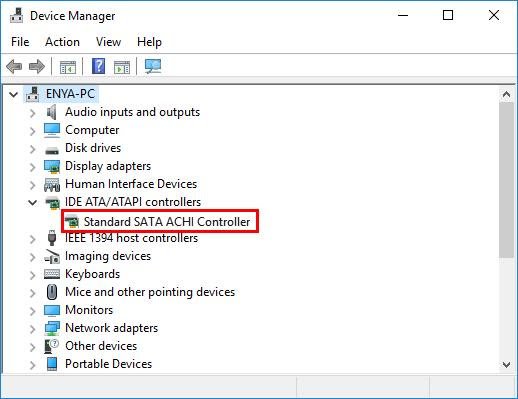
- terjeszkedés IDE ATA / ATAPI vezérlő belépés.
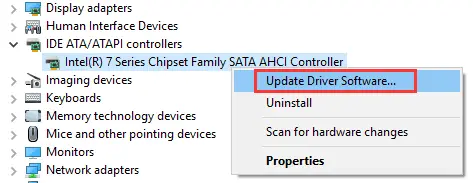
- Navigáljon ide SATA AHCI vezérlő, Ez az az eszköz, amelyre az illesztőprogramot telepíteni kell.
- Kattintson a jobb egérgombbal, és válassza a " Illesztőprogram szoftver frissítése ".
- Kattintson Keresse meg a számítógépen az illesztőprogramokat.
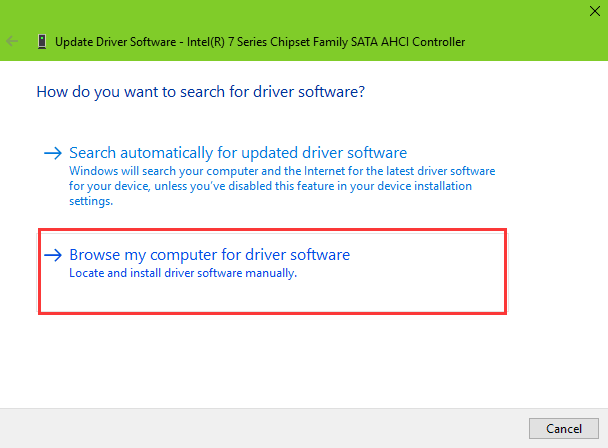
- Kattintson a " Engedje meg, hogy a számítógépen lévő eszközillesztők listájából válasszak ".
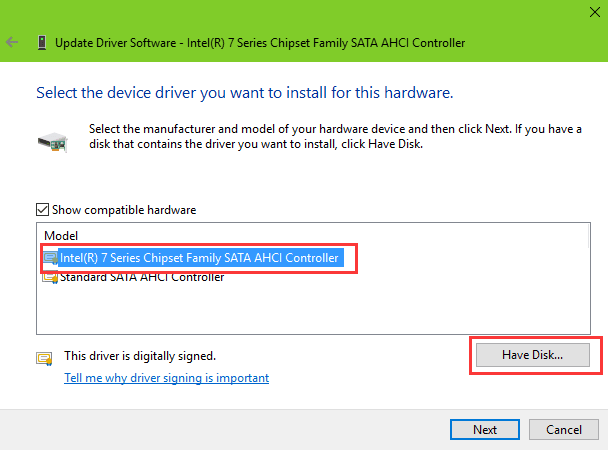
- Válassza ki a modellt a dobozból
- Kattintson ide Lemez telepítése.
- válassza Tallózás Keresse meg a tárolt SATA AHCI illesztőprogram -fájlt, majd kattintson a gombra Határozzuk Az illesztőprogram telepítéséhez.
módszer 2.Használja az eszközkezelőt az automatikus frissítéshez.
Ha az eszközkezelőt szeretné használni az automatikus frissítéshez, kövesse az alábbi lépéseket:
- Használja a Windows gyorsbillentyűit Win + X Indítsa el az ugrólistát, és válassza a lehetőséget Eszközkezelő.
- terjeszkedés IDE ATA / ATAPI vezérlő belépés.
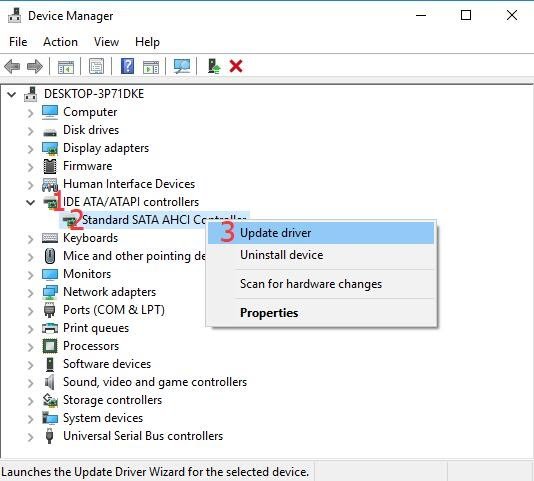
- Navigáljon ide SATA AHCI vezérlő, Ez az az eszköz, amelyre az illesztőprogramot telepíteni kell.
- Kattintson a jobb egérgombbal, és válassza a " Illesztőprogram szoftver frissítése ".
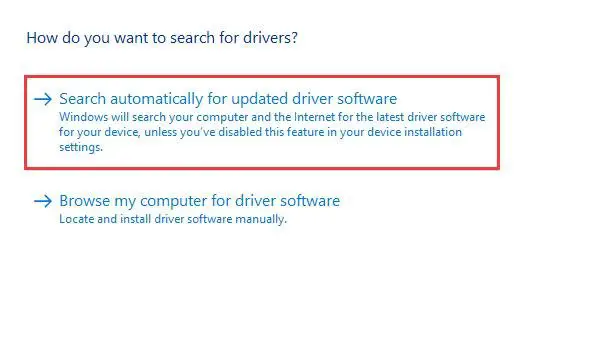
- válassza A frissített illesztőprogramok automatikus keresése.
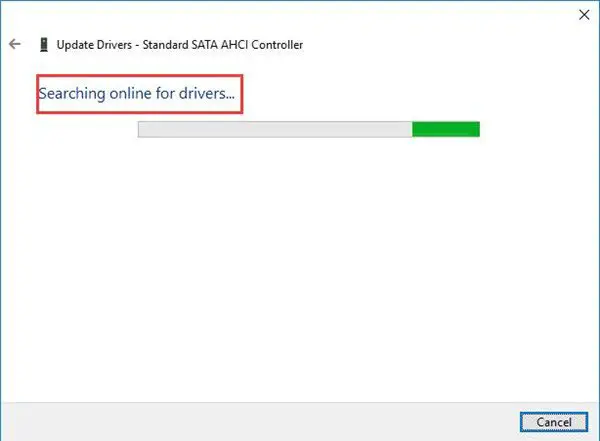
- A Windows 10 online megkeresi a számítógépéhez frissített illesztőprogramokat, és automatikusan frissíti azokat.
3. módszer.Frissítés illesztőprogram -frissítő szoftverrel
használhatodsok可用 的Az illesztőprogram frissítő szoftverébenBármilyen, ésA számítógép gyors vizsgálatot végez az elavult illesztőprogramok keresésére.A szoftver felkéri Önt, hogy gyorsan vizsgálja meg a kompromisszumot az elavult illesztőprogramok keresésére.
Miután a szoftver befejezte a szkennelést, engedélyt kér a szoftver automatikus letöltéséhez.Ez a módszer egyszerűbb és könnyebb.Ennél egyszerűbb nem is lehetne.használhatod Driver Booster Szoftver a szoftver hatékony és eredményes frissítéséhez.
Végső döntés!
Remélem, megtanulja frissíteni a szabványos SATA AHCI vezérlőt Lenovo, HP, Dell vagy Asus laptopokon.Ha bármilyen nehézségbe ütközik, kérjük, tegye meg észrevételeit, és tudassa velünk.A lehető leghamarabb felvesszük Önnel a kapcsolatot.
Remélem, informatívnak találja ezt a cikket, és örömmel olvassa.Ez az a nap.köszönöm, hogy elolvasta!

![A Cox e -mail beállítása a Windows 10 rendszeren [a Windows Mail alkalmazás használatával] A Cox e -mail beállítása a Windows 10 rendszeren [a Windows Mail alkalmazás használatával]](https://infoacetech.net/wp-content/uploads/2021/06/5796-photo-1570063578733-6a33b69d1439-150x150.jpg)
![A Windows Media Player problémáinak javítása [Windows 8 / 8.1 útmutató] A Windows Media Player problémáinak javítása [Windows 8 / 8.1 útmutató]](https://infoacetech.net/wp-content/uploads/2021/10/7576-search-troubleshooting-on-Windows-8-150x150.jpg)
![A 0x800703ee számú Windows frissítési hiba javítása [Windows 11/10] A 0x800703ee számú Windows frissítési hiba javítása [Windows 11/10]](https://infoacetech.net/wp-content/uploads/2021/10/7724-0x800703ee-e1635420429607-150x150.png)




![Indítsa el a parancssort a Windows rendszerben [7 módszer] Indítsa el a parancssort a Windows rendszerben [7 módszer]](https://infoacetech.net/wp-content/uploads/2021/09/%E5%95%9F%E5%8B%95%E5%91%BD%E4%BB%A4%E6%8F%90%E7%A4%BA%E7%AC%A6-150x150.png)

![A Windows verzió megtekintése [nagyon egyszerű]](https://infoacetech.net/wp-content/uploads/2023/06/Windows%E7%89%88%E6%9C%AC%E6%80%8E%E9%BA%BC%E7%9C%8B-180x100.jpg)


